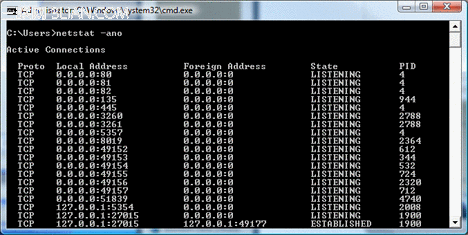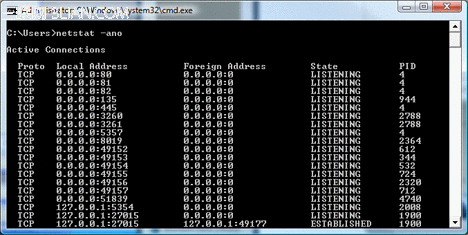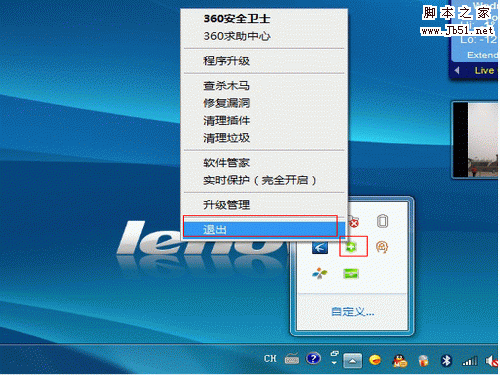
1:退出360安全卫士,右键点右下角360安全卫士的图标,然后选择“退出”,如下图:
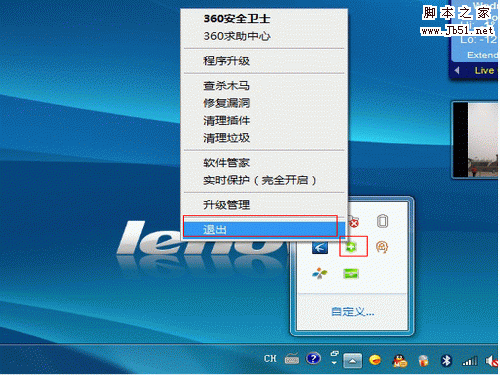
//本文来自www.
2:用管理员身份运行CMD,方法如下:
点开始--所有程序--附件--命令提示符,右键点“命令提示符”,在菜单中选择“以管理员身份运行(A),如下图:
VISTA系统图例:
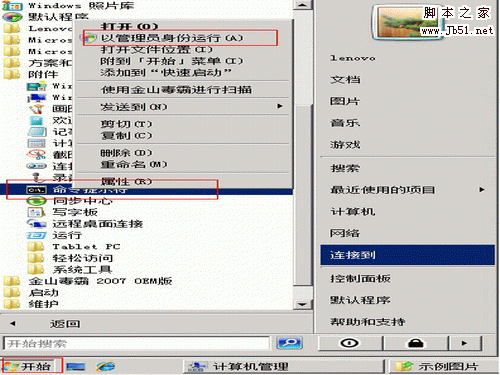
WIN7图例:
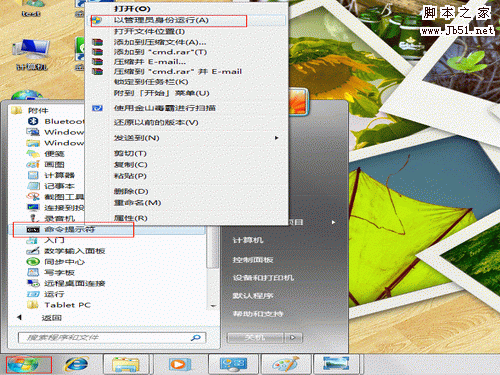
3:输入 netsh winsock reset 后回车(命令不区分大小写,另之后有可能会提示错误:10107,但不用管提示,直接关闭窗口即可):
VISTA图示:
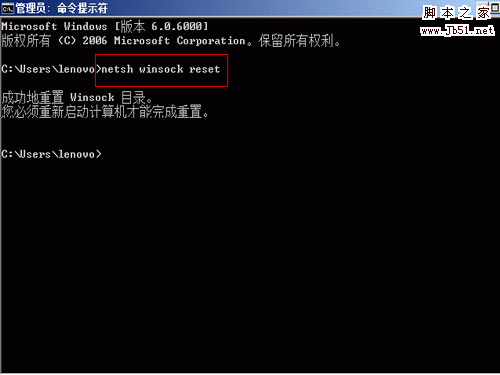
WIN7图示:
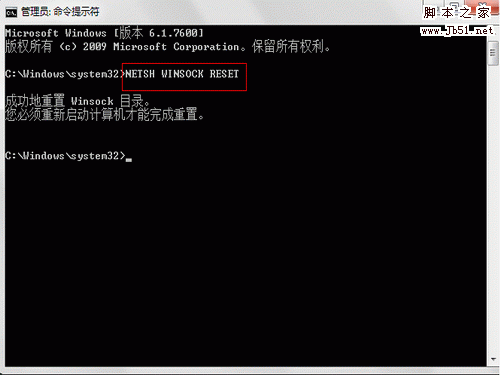
4:上述操作后关闭所有窗口后重新启动电脑即可。
5:如重启电脑后,弹出一个橙色提示框,请选择“允许此程序”,点击“确认”。
补充:下面两个方案来源于360官方网站,请参考:
方法一:打开360安全卫士的安装目录,如默认路径为"C://Program Files//360//360safe//",找到该路径下的WinSockLSP.reg,双击此文件,出现弹出窗口,选择“是”,立即重启电脑即可解决:
方法如下:右键点击360安全卫士程序的图标,选择属性,打开属性窗口,选择“快捷方式”选项中的“打开文件夹位置(F)”,如下图:
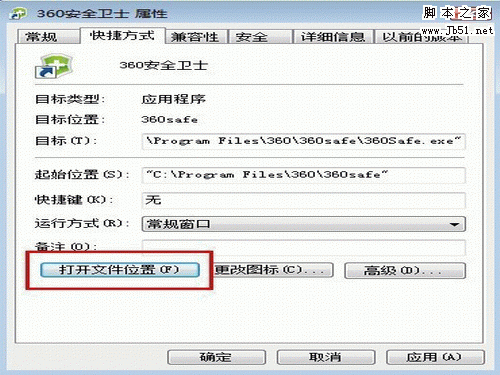
找到路径下的WinSockLSP.reg,双击此文件,如下图:
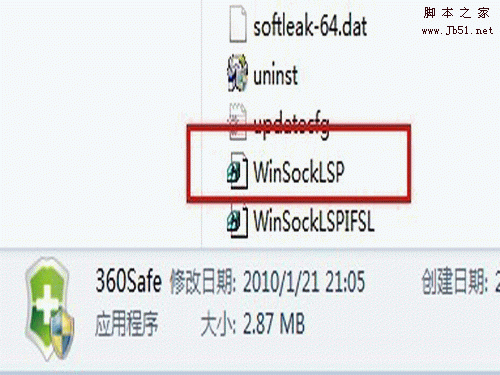
在出现的弹出窗口,选择“是”,立即重启电脑即可解决,如下图:
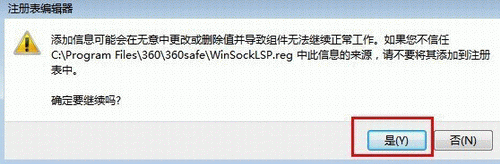
方法二:下载360的自动修复工具(http://dl.360safe.com/netfix.exe),拷贝到出问题的电脑上,双击运行,按提示执行修复,重启即可。(具体使用方法可建议用户联系360安全卫士的客服电话:010-58781105)